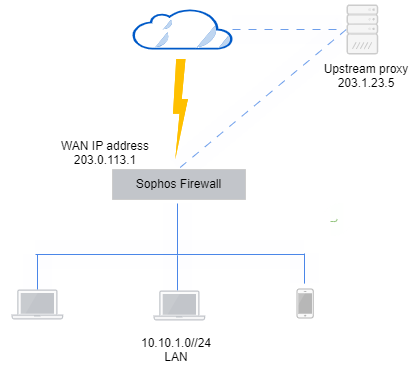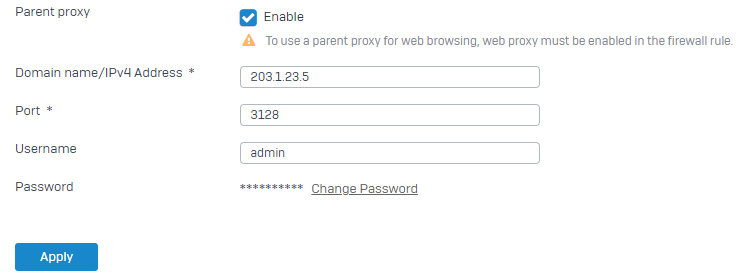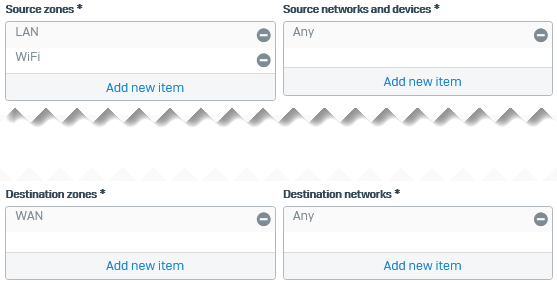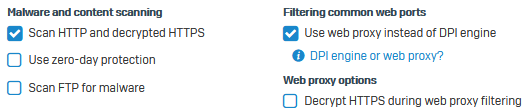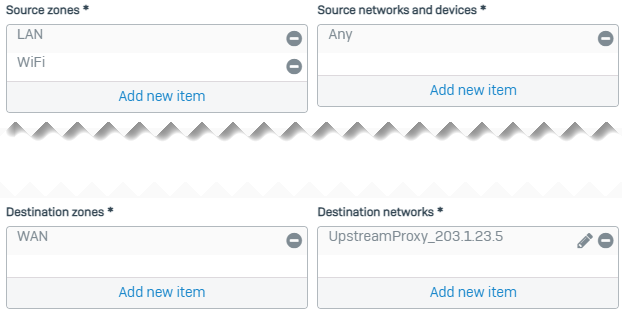Web リクエストを WAN のアップストリームプロキシに転送する方法
Sophos Firewall で、外部ネットワークに送信するすべての Web リクエストを、WAN ゾーン 内のアップストリームプロキシに転送することができます。
WAN のアップストリームプロキシを使用するように Sophos Firewall を設定する
ここでは、アップストリームプロキシが WAN ゾーンにある例を取り上げます。ネットワークの詳細は以下のとおりです。
プロキシの IP アドレス: 203.1.23.5
Sophos Firewall の WAN IP アドレス: 203.0.113.1
以下の設定を行います。
- Sophos Firewall にアップストリームプロキシを追加する。
- Web プロキシモードで Web フィルタリングおよびスキャンを実行するファイアウォールルール。
- 社内ユーザーからアップストリームプロキシへのトラフィックを許可するファイアウォールルール。
Sophos Firewall にアップストリームプロキシを追加する
Sophos Firewall にアップストリームプロキシを追加します。また、プロキシが認証を要求する場合は、認証情報を入力します。
- 「ルーティング > アップストリームプロキシ」に移動します。
- 「親プロキシ」を選択します。
- アップストリームプロキシの IP アドレスを入力します (例:
203.1.23.5)。 - アップストリームプロキシが Web トラフィックを受信するポート番号を入力します (例:
3128)。 -
アップストリームプロキシで認証が必要な場合は、ユーザー名とパスワードを入力します。
次に例を示します。
-
「適用」をクリックします。
Web トラフィックをスキャンするファイアウォールルールを作成する
社内ユーザーと WAN 間のトラフィックをスキャンして許可するファイアウォールルールを作成します。
- 「ルールとポリシー」に移動し、「ファイアウォールルールの追加 > 新しいファイアウォールルール」をクリックします。
- 「送信元ゾーン」を
LANとWi‑Fiに設定します。 - 「送信元ネットワークとデバイス」を
Anyに設定します。 - 「宛先ゾーン」を
WANに設定します。 -
「宛先ネットワーク」を
Anyに設定します。次に例を示します。
-
「HTTP および復号化した HTTPS をスキャン」と「DPI エンジンではなく Web プロキシを使用する」を選択します。
-
「保存」をクリックします。
アップストリームプロキシへの内部トラフィックを許可するファイアウォールルールを作成する
社内ユーザーから WAN ゾーンのアップストリームプロキシへのトラフィックを許可するファイアウォールルールを作成します。
- 「ルールとポリシー」に移動し、「ファイアウォールルールの追加 > 新しいファイアウォールルール」をクリックします。
- 「送信元ゾーン」を
LANとWi‑Fiに設定します。 - 「送信元ネットワークとデバイス」を
Anyに設定します。 - アップストリームプロキシが WAN ゾーンにあるので、「宛先ゾーン」を
WANに設定します。 -
「宛先ネットワーク」を、アップストリームプロキシ用に作成した IP ホストに設定します。
次に例を示します。
-
「保存」をクリックします。
NAT ルールリストの一番下にあるデフォルトの SNAT ルール (Default SNAT IPv4) は、社内ユーザーのプライベートの IP アドレスをマスカレードします。その他の変換設定を指定したい場合は、SNAT ルールを作成してください。